Webmin je open-source webový konfigurační nástroj pro správu systému Linux. Pomocí tohoto nástroje můžeme spravovat vnitřní konfiguraci systému, jako je nastavení uživatelských účtů , diskové kvóty , konfiguraci služeb jako Apache , DNS , PHP , MySQL , sdílení souborů a mnoho dalšího.
Aplikace Webmin je založena na Perlu a používá TCP port 10 000 pomocí OpenSSL knihovna pro komunikaci přes prohlížeč.
Některé z věcí, které můžete dělat s Webmin jsou:
- Vytvářejte, upravujte a mažte uživatelské účty ve svém systému.
- Sdílejte soubory a adresáře s jinými systémy Linux prostřednictvím protokolu NFS.
- Nastavte diskové kvóty pro správu množství místa na disku dostupného uživatelům.
- Instalace, zobrazení a odstranění softwarových balíků v systému.
- Změňte IP adresu systému, nastavení DNS a konfiguraci směrování.
- Nastavte Linux Firewall k zabezpečení systému.
- Vytvořte a nakonfigurujte virtuální hostitele pro webový server Apache.
- Spravujte databáze, tabulky a pole na databázovém serveru MySQL nebo PostgreSQL.
- Sdílejte soubory a adresáře se systémy Windows prostřednictvím sdílení souborů Samba.
V tomto článku se dozvíte, jak nainstalovat nejnovější verzi Webmin nástroj pro správu systému v systémech Linux.
Instalace ovládacího panelu Webmin v systému Linux
Používáme úložiště Webmin pro instalaci nejnovějšího Webminu nástroj s jejich požadovanými závislostmi a také dostáváme aktuální automatické aktualizace Webminu prostřednictvím úložiště.
Nainstalujte Webmin do RHEL Systems
V distribucích založených na RHEL, jako je Fedora , CentOS , Rocky &AlmaLinux , musíte přidat a povolit Webmin úložiště, vytvořte za tímto účelem soubor s názvem /etc/yum.repos.d/webmin.repo a přidejte k němu následující řádky jako kořen uživatel.
# vi /etc/yum.repos.d/webmin.repo
[Webmin] name=Webmin Distribution Neutral #baseurl=https://download.webmin.com/download/yum mirrorlist=https://download.webmin.com/download/yum/mirrorlist enabled=1 gpgkey=https://download.webmin.com/jcameron-key.asc gpgcheck=1
Měli byste si také stáhnout a nainstalovat GPG klíč, kterým jsou balíčky podepsány, s příkazy:
# wget https://download.webmin.com/jcameron-key.asc # rpm --import jcameron-key.asc
Nyní budete moci nainstalovat Webmin pomocí příkazů:
# yum install webmin
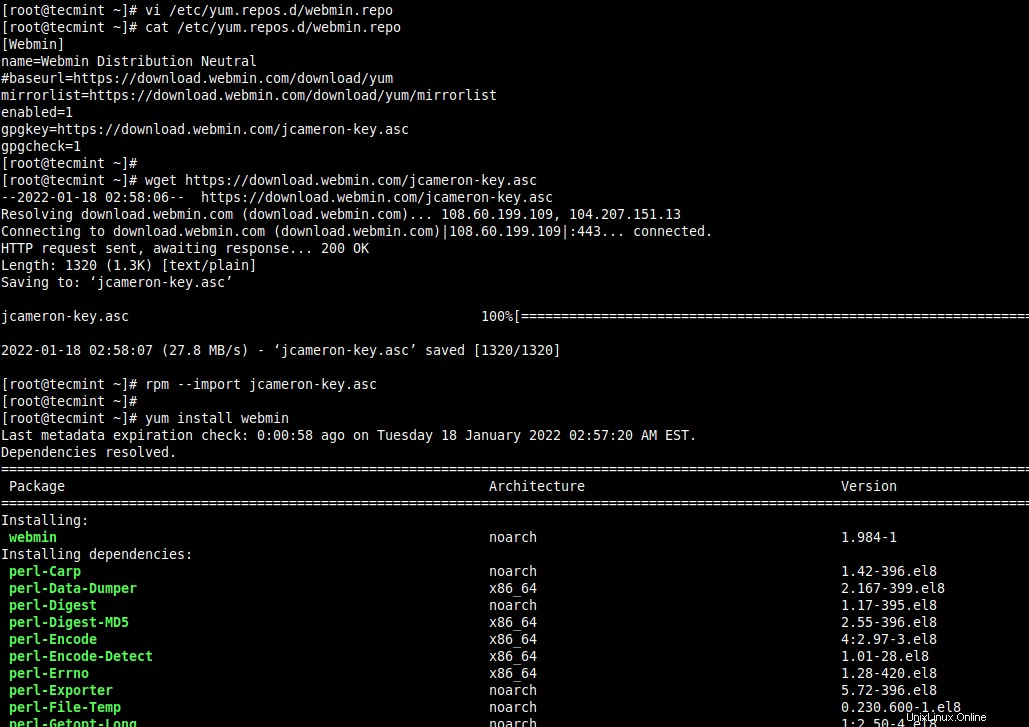
Nainstalujte Webmin do systémů Debian
Podobně musíte přidat a povolit Webmin APT úložiště do /etc/apt/sources.list soubor na vašich systémech Debian, jako je Ubuntu a Máta .
$ sudo nano /etc/apt/sources.list
Přidejte následující řádek na konec souboru. Uložte a zavřete jej.
deb https://download.webmin.com/download/repository sarge contrib
Dále importujte a nainstalujte klíč GPG pro instalaci podepsaných balíčků pro Webmin .
$ wget https://download.webmin.com/jcameron-key.asc $ sudo apt-key add jcameron-key.asc
V Debianu 11 a Ubuntu 22.04 nebo vyšší, příkazy jsou:
$ wget https://download.webmin.com/jcameron-key.asc $ sudo cat jcameron-key.asc | gpg --dearmor > /etc/apt/trusted.gpg.d/jcameron-key.gpg
Nyní budete moci nainstalovat Webmin pomocí příkazů:
$ sudo apt-get install apt-transport-https $ sudo apt-get update $ sudo apt-get install webmin
Spuštění Webminu v Linuxu
Spusťte následující příkazy pro spuštění služby.
------------------- [on RedHat based systems] ------------------- # /etc/init.d/webmin start # /etc/init.d/webmin status
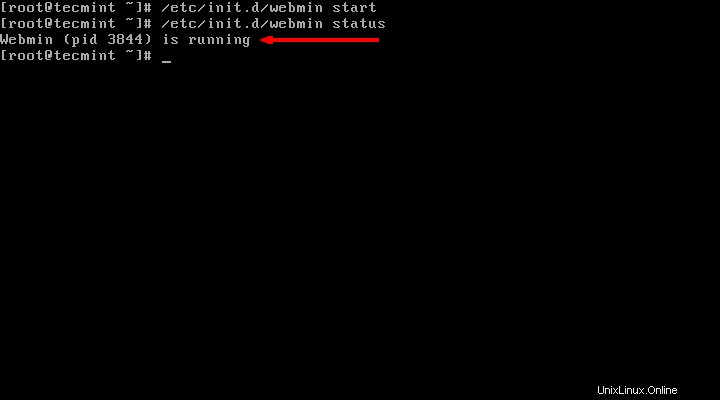
------------------- [on Debian based systems] ------------------- $ sudo /etc/init.d/webmin start $ sudo /etc/init.d/webmin status

Krok 3:Přístup k ovládacímu panelu Webmin
Ve výchozím nastavení Webmin běží na portu 10000 , takže musíme otevřít port Webmin na našem firewallu, abychom k němu měli přístup. Nejjednodušší způsob, jak otevřít port na bráně firewall, je pomocí následujících příkazů.
------------------- [On FirewallD] ------------------- # firewall-cmd --add-port=10000/tcp # firewall-cmd --reload
------------------- [On UFW] ------------------- $ sudo ufw allow 10000
------------------- [On IPtables] ------------------- # iptables -A INPUT -p tcp -m tcp --dport 10000 -j ACCEPT # service iptables save # /etc/init.d/iptables restart
Nyní bychom měli mít přístup a přihlášení k Webminu pomocí adresy URL http://localhost:10000/ a zadejte uživatelské jméno jako root a heslo (aktuální heslo uživatele root ), pro vzdálený přístup stačí nahradit localhost pomocí vaší vzdálené IP adresu.
http://localhost:10000/ OR http://IP-address:10000/

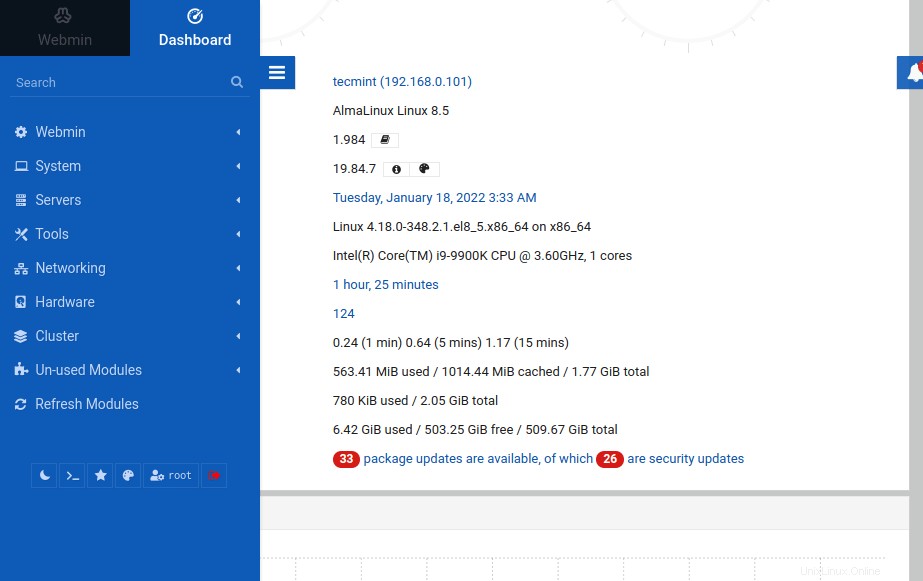


Další informace naleznete v dokumentaci webmin.